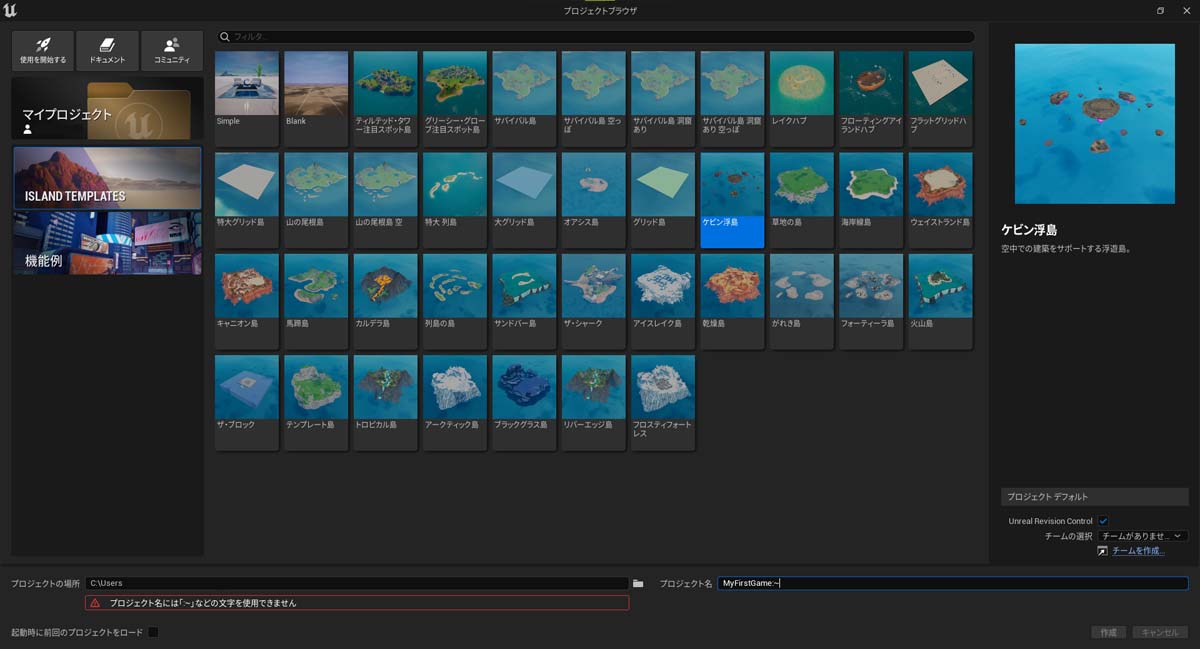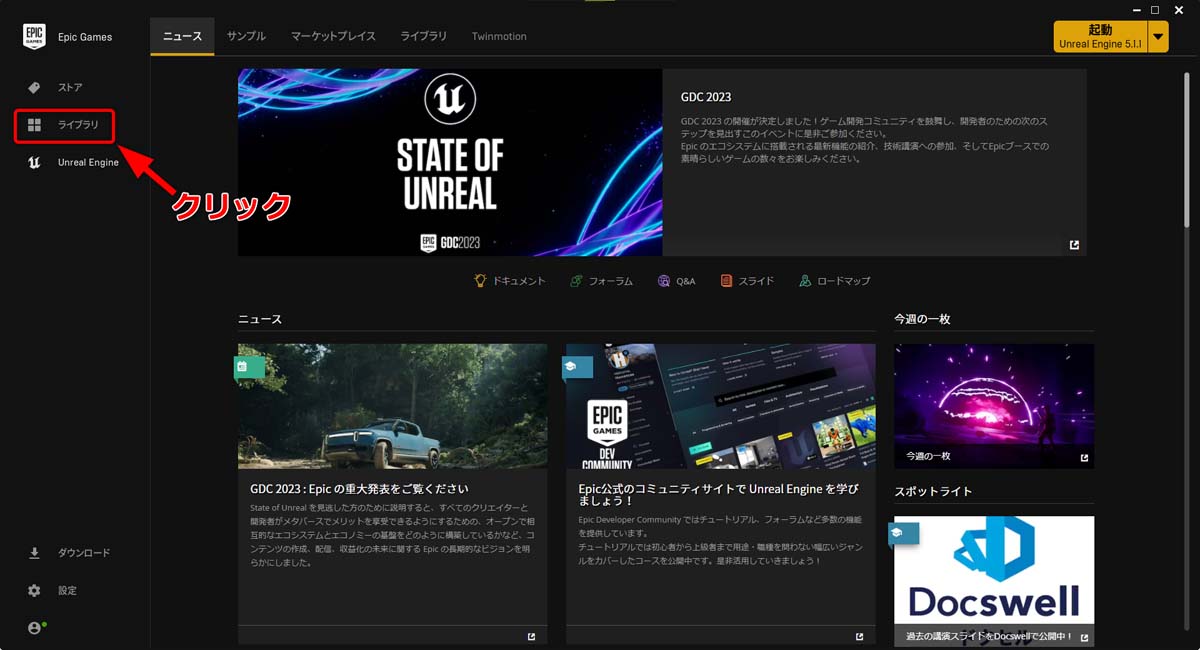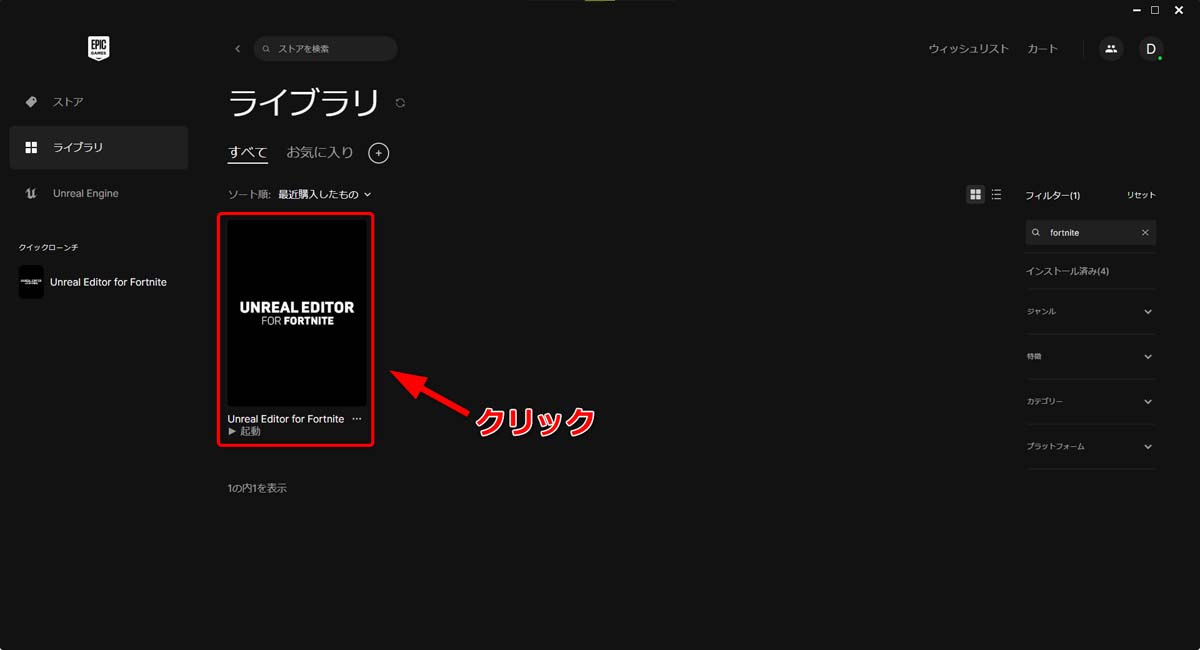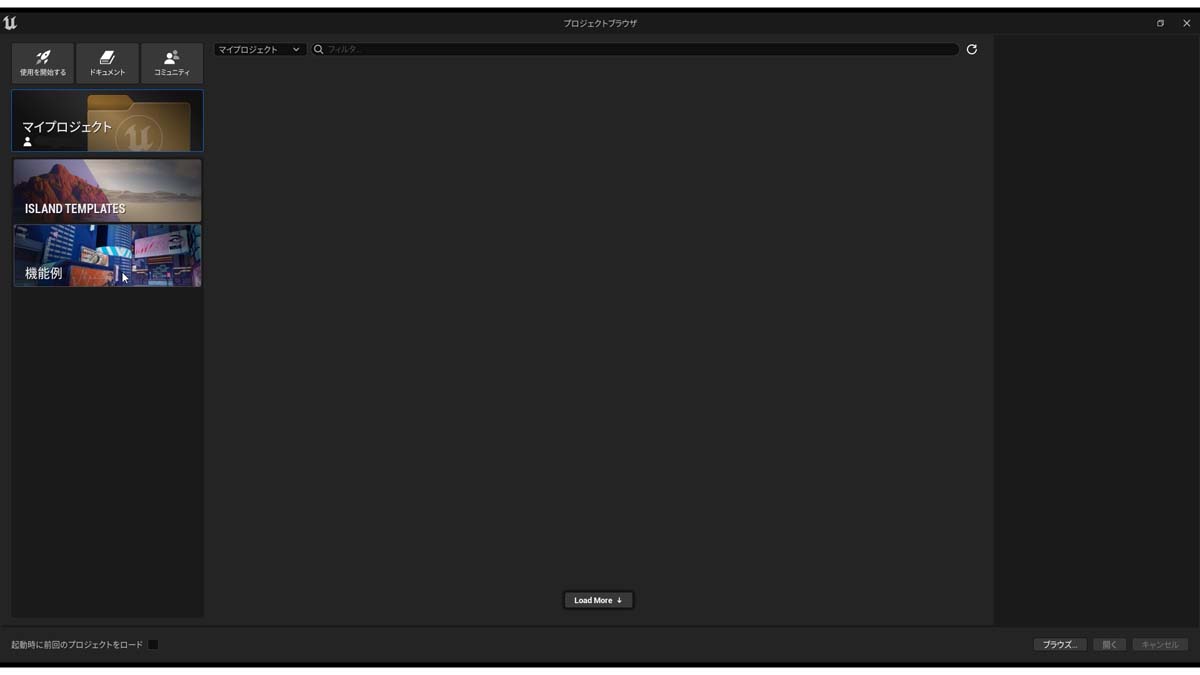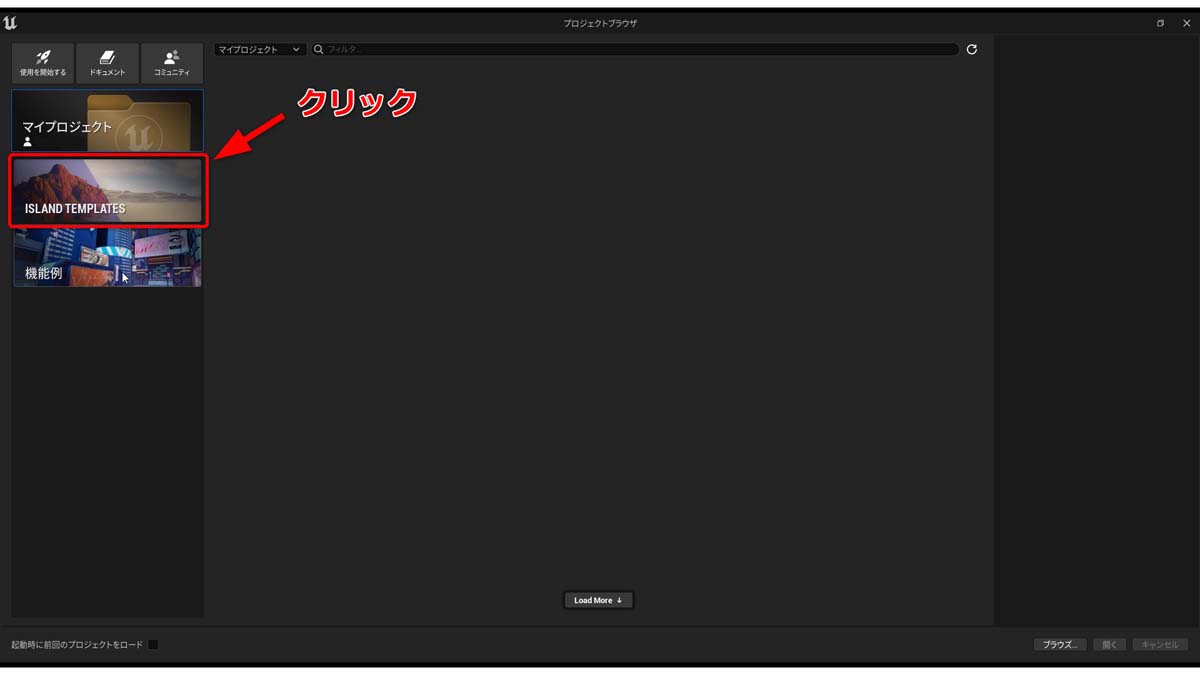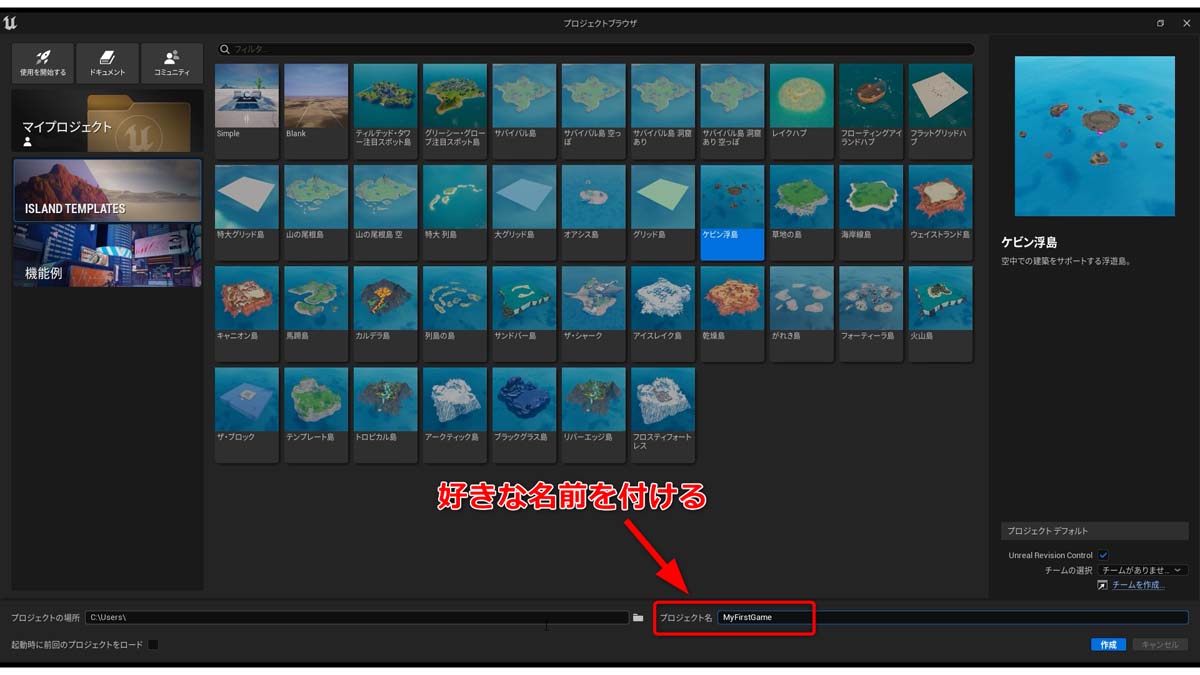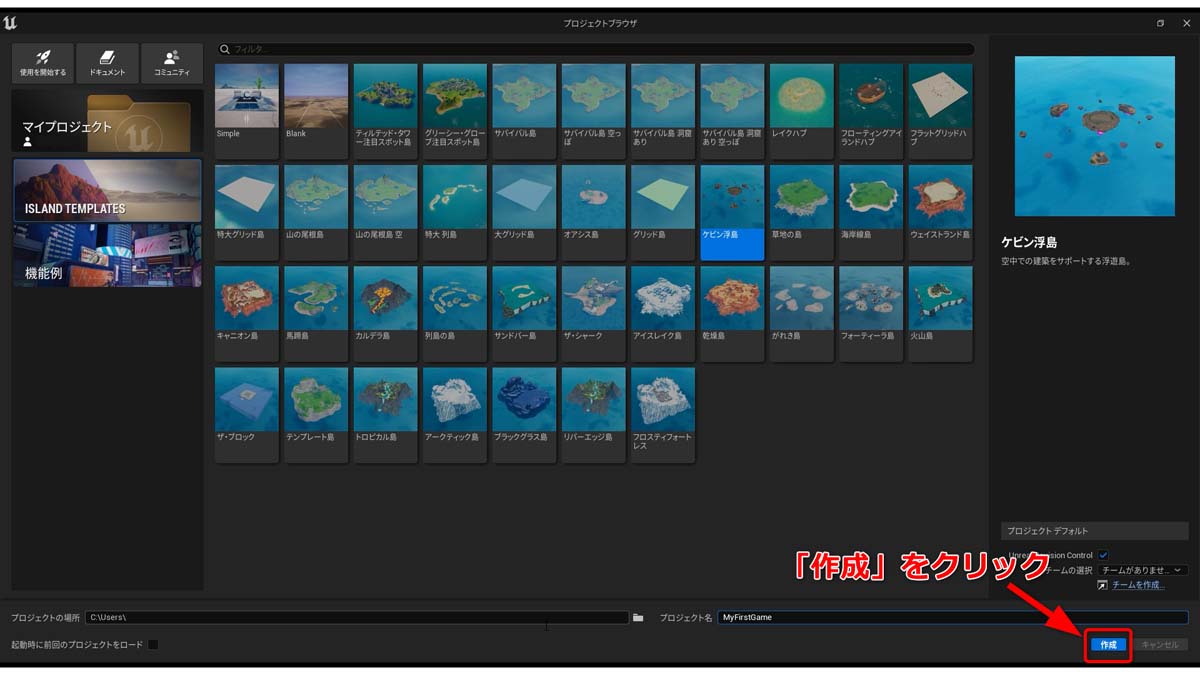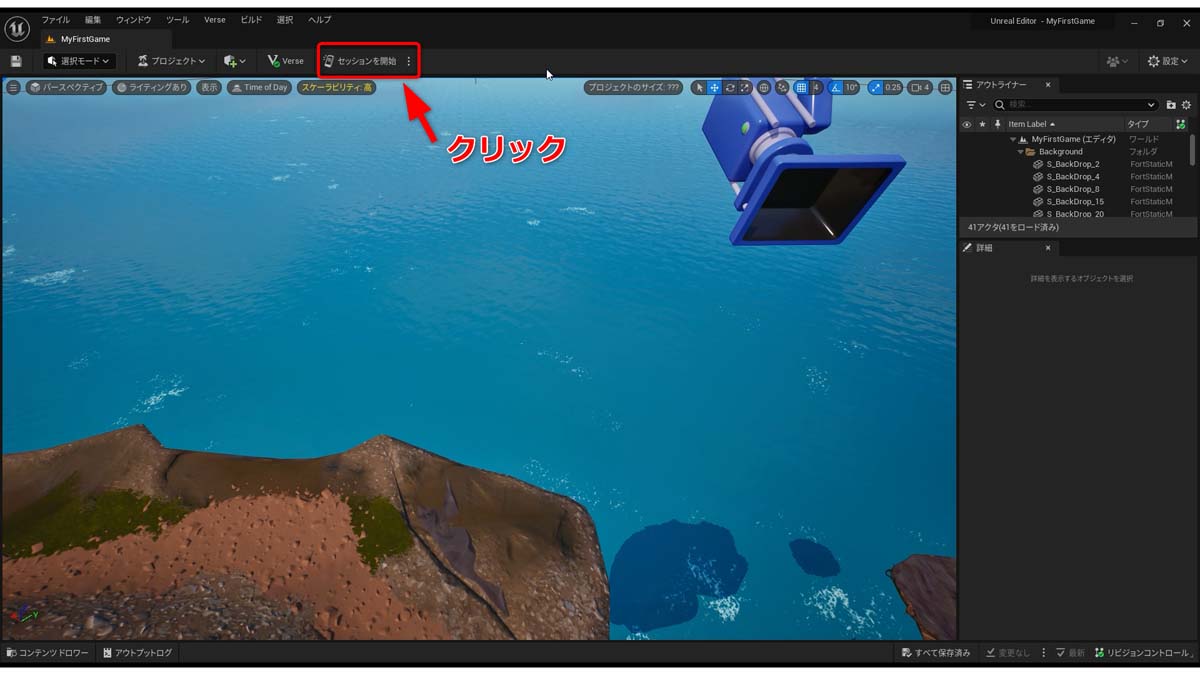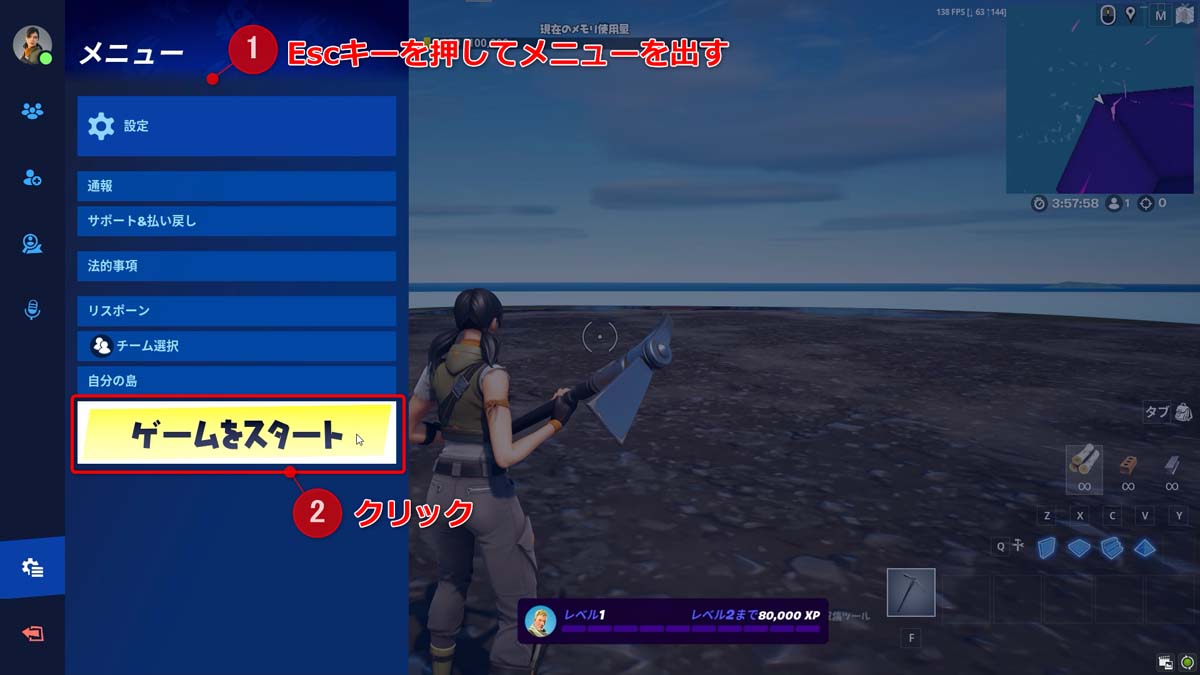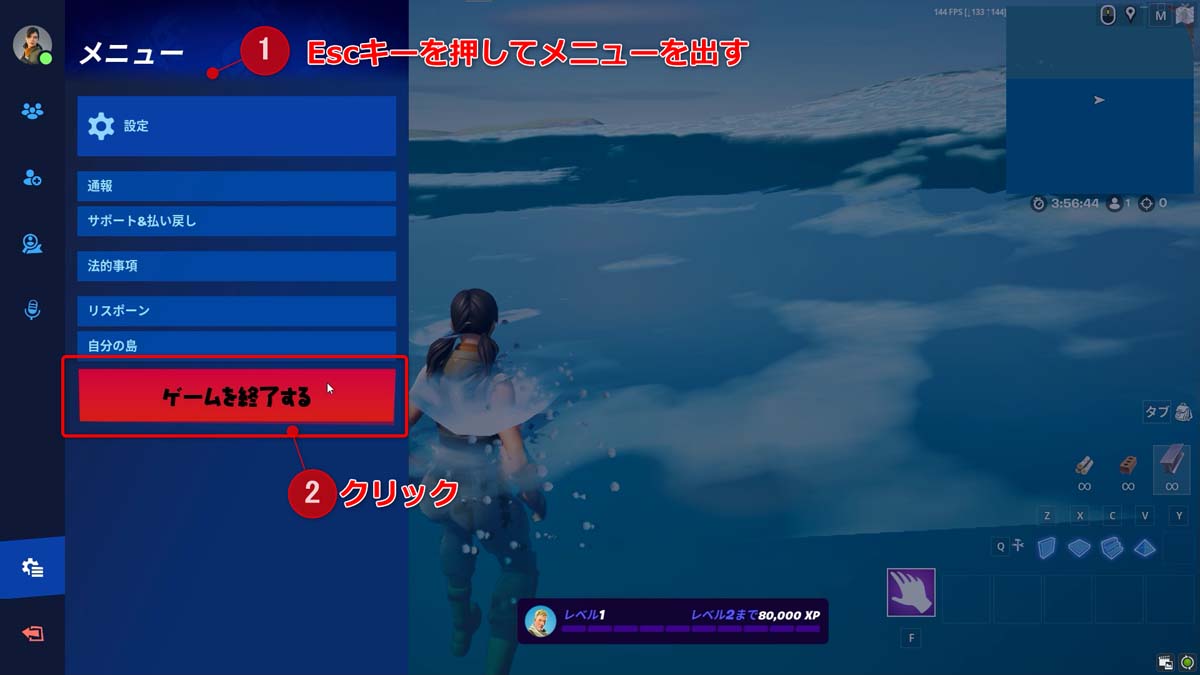このSTEPでは、UEFNの起動からプロジェクトの作成、そして「Unreal Editor」の基本的な操作方法を学んでいきます。
【STEP2-1】UEFNを立ち上げて、プロジェクトを作ってみる
UEFNは、Epic Games Launcherの中から起動します。まずはEpic Games Launcherの左側にある「ライブラリ」をクリックし、その中にあるUnreal Editor for Fortniteを選択して起動します。
初回に起動する場合のみ、「エンドユーザーライセンス契約」への承諾を求める画面が出てきます。「Unreal Editor for FortniteのEULAに対する補足条件」と「Epicマーケットプレイス・コンテンツライセンス契約書」の2つが出てくるので、それぞれ1番下までスクロールしてから「承諾」をクリックしてください。
最初の起動には少し時間がかかるかも知れません。「プロジェクトブラウザ」が表示されたら、起動は成功です!
UEFN起動後に立ち上がる「プロジェクトブラウザ」。自分が作ったゲームや、Epic Gamesが用意したテンプレートを読み込むことができる。ゲームに使われるデータ一式をまとめたファイルを「プロジェクトファイル」と呼ぶので、余裕があれば単語として覚えておこう
この先は、いよいよ島を作る作業です。なお、「UEFN版 ゲームづくりを始めよう!」の内容に基づいて編集部が制作したデモマップを公開中です。デモマップを通じて「初めてのゲームづくりでも、UEFNならこんなゲームが作れるんだ!」と感じていただけますと幸いです。
テンプレート島の1つ「ケビン浮島」を読み込む
画面左のタブの中から「ISLAND TEMPLATES」をクリックします。その後に表示されるパネルのようなものは「テンプレート島」と呼ばれる、まっさらな島、または事前に仕組みなどが用意された島です。今回は、この中から「ケビン浮島」を選んでみましょう。
今回は「ISLAND TEMPLATES」をクリックする。プロジェクトブラウザにはEpic Gamesが用意したテンプレートが複数用意されている。ゼロから作るのではなく事前に用意されたものに手を加えていくことでゲーム作りを進めることができる
最後に、あなたのゲームに名前をつけてください。ここでは、半角英数字を使った名前を入力しましょう。今回は「MyFirstGame」という名前を付けました。
名前を決め終わったら、右下にある「作成」という青いボタンをクリックします。これでいよいよ、今回作成するゲームのプロジェクトが立ち上がります。
【STEP2-2】UEFNからフォートナイトを起動する
広大な海と島が見えていますか? これが「ケビン浮島」の中身です。そして、今表示されているこの画面が「Unreal Editor」です。
画面の中央にゲーム画面(ビューポート)が表示されており、その周りにはさまざまな設定項目が並んでいます。もちろん、これらを最初から理解する必要はありません。
まずは画面上の「セッションを開始」をクリックしてください。このプロジェクトと連携したフォートナイトのクリエイティブモードが起動して、プレイヤーとして実際にケビン浮島に降り立つことができます。
無事にフォートナイトが起動したら、まずは遊んでみましょう。Escキーを押してメニューを表示させてから、「ゲームをスタート」をクリックしてください。
ゲームプレイ中、キャラクターの操作はキーボードで行います。W,A,S,Dキーで移動、スペースキーでジャンプ、マウスで視点の移動ができます。
無事にキャラクターを動かすことができましたか? これが今の「MyFirstGame」の中身です。一通り遊ぶことができたら、Escキーを押して「ゲームを終了」しましょう。
【STEP2-3】エディタの基本的な操作を学ぶ
ここまででUEFNとフォートナイトの関係性が分かりました。STEP2の最後に、エディタ画面の操作方法を覚えましょう。
ゲーム画面を改めて見ていきます。3D空間上にたくさんの物体(オブジェクトと呼びます)が配置されています。ここにオリジナルのステージを作ったり、キャラクターを配置したりしながら、ゲームを作っていくことになります。
最初に覚えるのは「視点の移動」、つまり見えている画面の範囲を移動する方法です。なにかオブジェクトを配置してみたいと思っても、例えば別の大きなオブジェクトの影になっていて見にくかったり、置きにくかったりする場所があると大変です。周りを広く見渡すために、操作方法を覚えておきましょう。
視点の移動は、マウスの右ボタンを押しながら「マウスを上下左右に動かす」ことで視点を動かし、「W,A,S,Dキー」で位置を操作します。キーボードの画像を参考にしながら、視点をぐりぐりと動かしてみてください。
NEXT STEP >> 【STEP3】オリジナルのアスレチックコースを作ろう『UEFNを始めよう!』に戻る関連記事
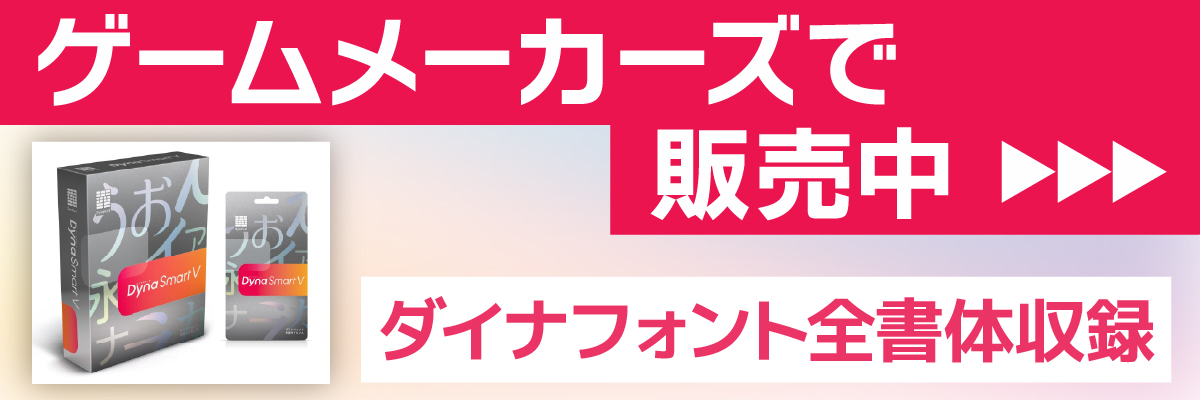
注目記事ランキング
1
2
3
4
5
1
2
3
4
5
1
2
3
4
5
1
2
3
4
5
1
2
3
4
5
1
2
3
4
5
連載・特集ピックアップ
西川善司が語る“ゲームの仕組み”の記事をまとめました。
Blenderを初めて使う人に向けたチュートリアル記事。モデル制作からUE5へのインポートまで幅広く解説。
アークライトの野澤 邦仁(のざわ くにひと)氏が、ボードゲームの企画から制作・出展方法まで解説。
ゲーム制作の定番ツールやイベント情報をまとめました。
ゲームメーカーズ スクランブル2025で行われた講演のアーカイブ動画・スライドをまとめました。
GAME CREATORS CONFERENCE ’25で行われた講演レポートをまとめました。
GDC 2025で行われた講演レポートをまとめました。
UNREAL FEST 2024で行われた講演レポートやインタビューをまとめました。
東京ゲームショウ2024で展示された作品のプレイレポートやインタビューをまとめました。
CEDEC2024で行われた講演レポートをまとめました。
BitSummitで展示された作品のプレイレポートをまとめました。
ゲームメーカーズ スクランブル2024で行われた講演のアーカイブ動画・スライドをまとめました。
CEDEC2023で行われた講演レポートをまとめました。
東京ゲームショウ2023で展示された作品のプレイレポートやインタビューをまとめました。
UNREAL FEST 2023で行われた講演レポートをまとめました。
BitSummitで展示された作品のプレイレポートをまとめました。
ゲームメーカーズ スクランブルで行われた講演のアーカイブ動画・スライドをまとめました。
UNREAL FEST 2022で行われた講演レポートやインタビューをまとめました。
CEDEC2022で行われた講演レポートをまとめました。



今日の用語
レンダリング(Rendering)
Xで最新情報をチェック!